تست سرعت سایت با گوگل
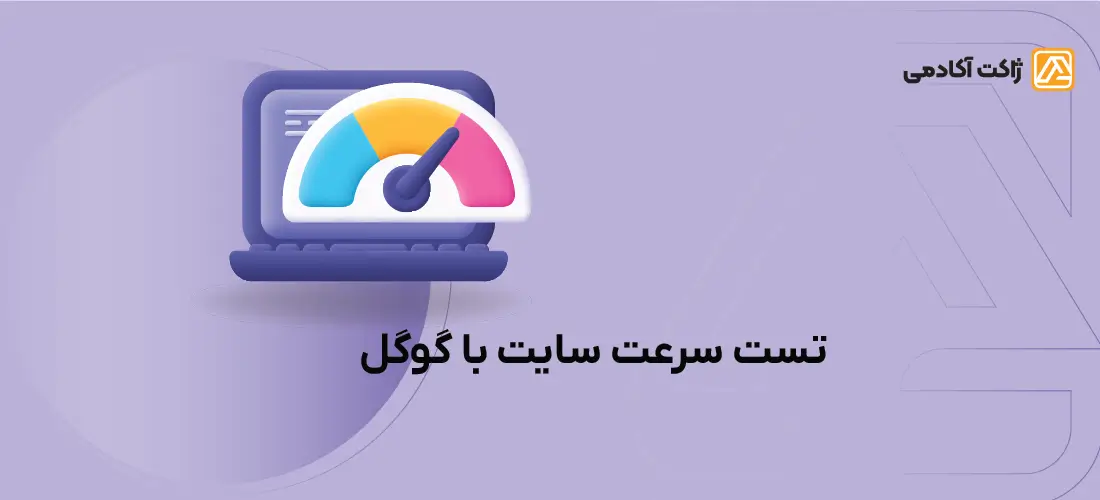
فهرست محتوا
تست سرعت سایت با گوگل یکی از اصلیترین و موثرترین روشها برای ارزیابی و بهبود عملکرد وبسایت است. با استفاده از ابزارهای پیشرفته گوگل میتوانید سرعت بارگذاری صفحات، نرخ پاسخدهی و تجربه کاربری را به دقت اندازهگیری کنید تا نقاط ضعف وب سایت خود را شناسایی نمایید.
این فرآیند نه تنها به بهینهسازی سرعت سایت کمک میکند، بلکه بر روی رتبهبندی در نتایج جستوجو و رضایت کاربران تاثیر مستقیم دارد. در دنیای رقابتی امروز، اهمیت داشتن سایتی سریع و کارآمد بر هیچ کس پوشیده نیست؛ بنابراین، انجام مرتب تست سرعت سایت با گوگل، بهترین راه برای حفظ و ارتقاء عملکرد سایت و ارائه تجربهای بهتر برای بازدیدکنندگان است.
تست سرعت سایت وردپرس
با انجام تست سرعت سایت با گوگل، میتوان نقاط ضعف و مشکلات فنی سایت را شناسایی کرد و اقدامات لازم برای بهبود عملکرد آن انجام داد. سایتهایی که سریعتر بارگذاری میشوند، رتبه بهتری در نتایج جستجو کسب میکنند و کاربران احساس رضایت بیشتری دارند. آمادهسازی سایت برای ارائه بهترین عملکرد، یکی از مهمترین عوامل موفقیت در دنیای رقابتی اینترنت است.
تست سرعت گوگل پیج اسپید ابزاری رایگان است که توسط گوگل ارائه شده و به توسعهدهندگان کمک میکند تا عملکرد و سرعت سایت خود را ارزیابی کنند. این ابزار با تحلیل عناصر مختلف صفحه، مانند زمان بارگذاری، بهینهسازی تصاویر، استفاده از کش و کدهای وب، نقاط ضعف و فرصتهای بهبود را مشخص میکند و راهکارهای عملی برای بهبود سرعت سایت ارائه میدهد.
با استفاده از گوگل پیج اسپید، میتوان مطمئن شد که سایتهای وردپرس، در کنار جذاب بودن محتوا، سریع و پاسخگو نیز هستند تا تجربه کاربری بهتر و رتبهبندی مناسب در نتایج جستجو حاصل شود.
نحوه کار با افزونه google pagespeed insights
این ابزار در مخزن وردپرس ثبت شده و به صورت کاملاً رایگان در دسترس است. با استفاده از این ابزار، میتوانید به سادگی سرعت صفحات سایت خود را افزایش دهید و تجربه کاربری بهتری را برای بازدیدکنندگان رقم بزنید. برای نصب و فعالسازی آن، کافی است از مخزن وردپرس، این ابزار را دانلود و در سایت خود فعال کنید. پس از نصب، میتوانید به سادگی تنظیمات آن را پیکربندی نمایید. این ابزار تنظیمات خاص و کارآمدی دارد که در ادامه تمامی جزئیات را شرح خواهیم داد.
اگر قصد دارید سرعت سایت خود را افزایش دهید، پیشنهاد میکنیم دوره افزایش سرعت سایت را دنبال کنید؛ چرا که با این آموزش، به راحتی و بدون نیاز به دانش فنی تخصصی، سرعت سایتتان را به سطح بالا خواهد رساند. همچنین، برای ارزیابی و مقایسه سرعت آن، استفاده از تست سرعت سایت با گوگل بهترین راهکار است که نتایج قابل اعتمادی به شما میدهد و مسیر بهینهسازی را آسانتر میسازد.
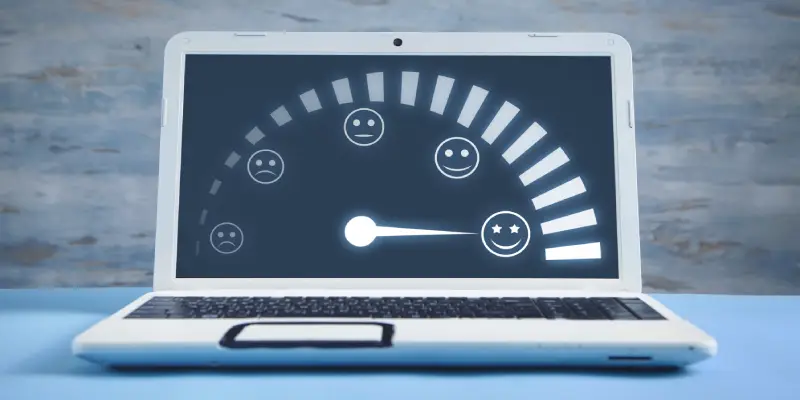
بخشهای مختلف pagespeed insight
این ابزار قدرتمند برای ارزیابی سرعت سایت، بخشهای مختلفی دارد که در ادامه به توضیح و شرح هر یک از آنها میپردازیم. این بخشها، امکانات و معیارهای متنوعی را برای تحلیل و بهبود عملکرد سایت ارائه میدهند و کمک میکنند تا مسیر بهینهسازی را بهتر درک کنید.
1. امتیاز سرعت
امتیاز سرعت با عددی مشخص و رنگی مرتبط نشان داده میشود. این شاخص یک نمای کلی و تقریبی از وضعیت کلی سایت را به شما منتقل میکند. هرچقدر این عدد بالاتر و رنگ سبز باشد، نشاندهنده وضعیت بهتر است.
اما باید توجه داشت که این امتیاز تنها یک شاخص کلی بوده و برای بهبود واقعی، نیاز است معیارهای جزئیتر را مورد بررسی قرار دهید. نکته مهم این است که حتما سرعت سایت در دستگاههای موبایل و دسکتاپ بررسی و مقایسه شود تا ارزیابی کاملتری داشته باشید.
2. Field Data
گزارشی است که وضعیت سایت را در طی 30 روز اخیر نشان میدهد و توسط ابزار Chrome User Experience Report جمعآوری میشود. این دادهها بر اساس رفتار کاربران واقعی گوگل کروم بوده و نشان میدهد سایت در دنیای واقعی چگونه عمل میکند. البته، باید در نظر داشت که برای صفحات کمبازدید، ممکن است این اطلاعات در دسترس نبوده و نتایج کامل نباشد. این شاخص به شما دیدی واقعیتر از عملکرد سایت در میان کاربران ارائه میدهد.
3. Lab Data
اطلاعات این بخش بر اساس تحلیلهایی است که ابزار Lighthouse از صفحات در حالت آزمایشی انجام میدهد. هرچند این دادهها بر اساس رفتار کاربران واقعی نیستند؛ اما بسیار مفید و کاربردی در فرآیند بهینهسازی هستند. نتایج ظاهر شده در این بخش معمولا با رنگهای سبز، نارنجی و قرمز نشان داده میشوند و به شما کمک میکنند در سریعترین زمان مشکلات را شناسایی و رفع نمایید.
4. Largest Contentful Paint (LCP)
نشان میدهد که چقدر طول میکشد تا بزرگترین المان محتوایی صفحه، مانند تصویر یا متن اصلی، ظاهر شود. هرچه این مدت زمان کاهش یابد، نشاندهنده سرعت بیشتر و تجربه بهتر کاربر است؛ زیرا محتوا سریعتر به نمایش در میآید.
5. First Input Delay (FID)
مدت زمانی است که طول میکشد تا سایت پس از اولین تعامل کاربر، مانند کلیک کردن، واکنش نشان دهد. هرچقدر این زمان کوتاهتر باشد، نشاندهنده پاسخگویی بهتر و تجربه کاربری لذتبخشتر است.
6. Cumulative Layout Shift (CLS)
نشان میدهد که در طول فرآیند بارگذاری صفحه، چه میزان تغییر ناگهانی در مکان عناصر صورت گرفته است. میزان کم این مقدار نشاندهنده این است که صفحه در حین لود دچار جابهجاییهای ناگهانی نمیشود و کاربر تجربه بهتری خواهد داشت.
7. Interaction to Next Paint (INP)
بیشترین تأخیری است که در هنگام تعامل با عناصر صفحه رخ میدهد. این مقدار نشان میدهد که چه مدتی طول میکشد تا پس از تعامل کاربر، صفحه مجددا به حالت بارگذاری محتوای جدید برسد.
8. First Contentful Paint (FCP)
زمان لازم برای نمایش اولین نشانهای از محتوای صفحه، مانند متن یا تصویر است. این شاخص نشان میدهد که کاربر چه مدت بعد از وارد کردن لینک، شروع به دیدن محتوای صفحه میکند.
9. Speed Index (SI)
مدت زمانی است که طول میکشد تا محتوای قابل مشاهده و مهم صفحه، نمایان شود. هرچقدر این مدت کمتر باشد، سایت سریعتر و بهتر عمل میکند.

10. Time To Interactive (TTI)
مدت زمانی است که طول میکشد تا صفحه به طور کامل قابل تعامل باشد، یعنی کاربر بتواند بدون تاخیر با آن تعامل کند. این پارامتر اهمیت زیادی دارد، چون تمرکز بیشازحد بر ظاهر صفحه بدون بهبود قابلیت تعامل، ممکن است تجربه ناخوشایندی برای کاربران رقم بزند.
11. Total Blocking Time (TBT)
مدت زمانی است که کاربران در هنگام بارگذاری، به دلیل قطعیهای موقتی یا بلوکه شدن صفحه، نتوانستهاند با آن تعامل کنند. این شاخص اهمیت زیادی در ارزیابی پاسخگویی و کارایی سایت دارد.
12. Opportunities
در این بخش، پیشنهاداتی ارائه میشود که برای بهبود عملکرد وب سایت حیاتی هستند. از این آیتم استفاده کنید.
تنظیمات افزونه پیج اسپید اینسایت
بعد از فعالسازی ابزار، نوبت تنظیمات آن است تا بتوانید بهترین نتایج رو بگیرید و سرعت سایتتان را بهبود بخشید. در ابتدا باید از طریق گزینههای مختلف، تنظیمات عمومی را پیکربندی کنید. استفاده از تست سرعت سایت با گوگل، دقیقترین ارزیابی را به شما میدهد و کمک میکند تا تحلیل و بهبود بهتری در عملکرد سایت خود داشته باشید. در جدول زیر به بخشهای مهم آن در قسمت تنظیمات عمومی میپردازیم:
| بخش | توضیحات |
|---|---|
| Google API Key | در این قسمت باید کلید API را از سرویس توسعهدهندگان گوگل دریافت کنید. برای این کار، به وبسایت Google API Key بروید و کلید مورد نیاز را بسازید. |
| Google Response Language | در این گزینه، میتوانید زبان گزارش دریافتی از گوگل را انتخاب کنید، مثلاً فارسی، انگلیسی و یا هر زبان دیگری. |
| Report Type | با این گزینه، نوع گزارشها را مشخص میکنید؛ میتوانید آن را بر روی نمایش در صفحه، موبایل یا هر دو قرار دهید. |
| Scheduling and URL Configuration | این بخش برای زمانبندی و پیکربندی آدرسهای مورد بررسی است. |
| Automatically re-check Pagespeed Insights scores using a schedule | با فعال کردن این گزینه، بررسیهای خودکار و برنامهریزی شده برای ارزیابی سرعت صفحات انجام میشود. |
| Report Expiration / Recheck Interval | این تنظیم، فاصله زمانی بین هر بار بررسی مجدد سرعت صفحات را مشخص میکند. |
| Configure which types of URLs should be checked when running reports | با این گزینه، تعیین میکنید که چه نوع صفحات و محتواهایی مانند نوشتهها، دستهبندیها یا لینکهای خاص بررسی شوند. |
| Custom Post Types | برای بررسی صفحات و پستهای سفارشی سایت خود، این گزینه را فعال کنید. |
| Advanced Configuration | بخش تنظیمات پیشرفته برای زمانبندی و سایر گزینهها است که بهتر است آنها را در حالت پیشفرض نگه دارید تا از مشکلات احتمالی جلوگیری شود. |
تنظیم آدرس URL سفارشی
با استفاده از این قسمت، میتوانید آدرس صفحات دلخواه خود را برای بررسی سرعت آنها وارد کنید. برای انجام این کار، کافی است روی دکمه Add New URLs کلیک کنید. در ادامه، با بخشهای مهم این قسمت آشنا میشوید:
- Custom URL Label: در این قسمت، باید یک برچسب یا عنوان مشخص برای هر صفحهای که میخواهید بررسی کنید وارد نمایید. این برچسب کمک میکند تا بتوانید نتایج را بهتر سازماندهی و با هم مقایسه کنید.
- Custom URLs: در این بخش، لینکهای صفحات موردنظر خود را وارد کنید. با این کار، میتوانید صفحات خاصی که برایتان اهمیت دارند را به صورت دستی برای ارزیابی سرعت و بهبود آنها مشخص نمایید.
تنظیم لیست گزارش: پس از انجام و پیکربندی تنظیمات افزونه، میتوانید با مراجعه به این تب، گزارشهای مربوط به سرعت و عملکرد سایت را مشاهده کنید. این گزارشها به شما نشان میدهند که کجاها نیاز به بهبود دارید و چه مشکلاتی وجود دارند. نمونهای از این مشکلات شامل حجم بالای تصاویر، فایلهای CSS و JS هستند که اگر به درستی فشرده و بهینه شوند، تاثیر قابل توجهی در افزایش سرعت سایت دارند.
بعد از دریافت گزارش، باید دلایل مشکلات را شناسایی کنید و اقداماتی مانند کم کردن حجم تصاویر، حذف فایلهای غیر ضروری یا فشردهسازی فایلهای CSS و JS را انجام دهید تا سرعت سایت به سطح مطلوب برسد. این روند، کمک میکند تا عملکرد سایتتان بهتر شود و کاربران تجربه لذتبخشی هنگام بازدید داشته باشند.
سخن پایانی
با بهرهگیری از ابزارهای قدرتمند و دقیق مانند تست سرعت سایت با گوگل، میتوانید نقاط ضعف عملکرد سایت خود را شناسایی کرده و آنها را به بهترین شکل بهبود بخشید. این بررسیها نه تنها به بهینهسازی سرعت و کاهش زمان بارگذاری کمک میکنند، بلکه در ارتقای تجربه کاربری نقش قابل توجهی دارند؛ بنابراین توصیه میشود با دورههای آموزش مناسب و بهرهگیری از ابزارهای تحلیلی، سایت خود را همیشه در وضعیت مطلوب نگه دارید و همواره در مسیر بهبود عملکرد گام بردارید.





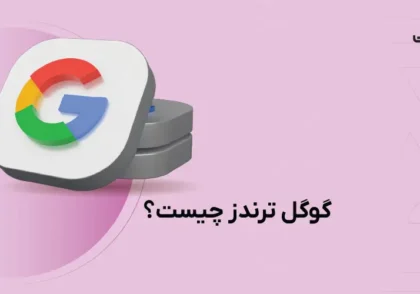


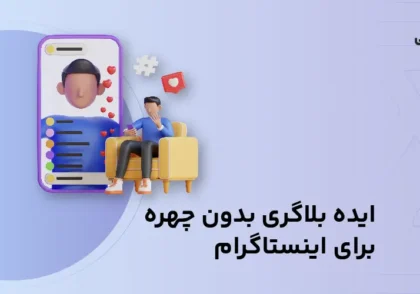
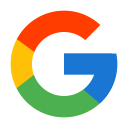
دیدگاهتان را بنویسید